Hệ điều hành Windows vẫn còn lưu giữ nhiều tiện ích kế thừa (legacy utilities) mà người dùng có thể sử dụng để hoàn thành các tác vụ trên PC của mình. Trong khi một số công cụ như Paint3D, ứng dụng People hay DirectAccess đang dần bị loại bỏ hoặc lỗi thời, và ngay cả Control Panel cổ điển cũng đang được cân nhắc thay thế bằng ứng dụng Settings, thì một tiện ích vẫn giữ vững giá trị và được cộng đồng yêu công nghệ đánh giá cao là Disk Cleanup. Dù Windows 11 đã có Storage Sense như một tính năng quản lý bộ nhớ “thiết lập một lần rồi quên”, Disk Cleanup vẫn nổi bật bởi khả năng chạy thủ công, lên lịch tự động và đặc biệt là hiệu quả vượt trội trong việc giải phóng hàng gigabyte dung lượng ổ đĩa bằng cách xóa các tệp cập nhật Windows cũ không cần thiết.
Khả Năng Giải Phóng Hàng Gigabyte Không Gian Lưu Trữ
Loại bỏ các tệp cập nhật Windows không cần thiết
Có lẽ bạn đã quen thuộc với cách chạy Disk Cleanup thông thường: khởi chạy, chọn các mục cần xóa và chờ quá trình hoàn tất. Tuy nhiên, có một thủ thuật cho phép bạn giải phóng hàng gigabyte dung lượng ổ đĩa – vâng, là gigabyte. Khi bạn nâng cấp hệ thống, Windows sẽ tạo các bản sao của phiên bản trước trên ổ đĩa. Đây là những tệp mà tiện ích Storage Sense có thể giữ lại trên hệ thống của bạn lâu hơn mức mong muốn. Tuy nhiên, hãy thận trọng trước khi xóa chúng. Mục đích của chúng là để sử dụng nếu bạn muốn quay lại phiên bản Windows trước đó. Nhưng nếu bạn đang cần không gian lưu trữ và tự tin rằng sẽ không cần các tệp còn sót lại này, thì hãy loại bỏ chúng.
Trên Windows 11, bạn không còn có thể mở Disk Cleanup từ hộp thoại thuộc tính ổ đĩa. Tuy nhiên, bạn vẫn có thể mở nó từ hộp thoại Run hoặc tìm kiếm trong Start Menu. Để loại bỏ các tệp này, hãy nhấn tổ hợp phím Win + R để khởi chạy hộp thoại Run, gõ cleanmgr và nhấn Enter. Khi Disk Cleanup khởi chạy, nó sẽ hiển thị dung lượng ổ đĩa bạn có thể dọn dẹp bằng cách chọn các mục như bộ nhớ cache, báo cáo và Thùng rác. Càng chọn nhiều mục, càng nhiều không gian sẽ được dọn dẹp.
Tuy nhiên, bạn có thể nhấp vào nút Clean up system files (Dọn dẹp tệp hệ thống) để tìm các tệp cập nhật không cần thiết. Quá trình quét hệ thống và hiển thị kết quả sẽ mất một chút thời gian. Lần này, bạn sẽ thấy các tùy chọn như Windows Update cleanup (Dọn dẹp Windows Update) và Windows upgrade log files (Tệp nhật ký nâng cấp Windows), thậm chí là Previous Windows installation(s) (Các bản cài đặt Windows trước đó). Ví dụ, bạn có thể giải phóng gần 8GB dung lượng ổ đĩa sau khi chọn các tùy chọn này.
Tiện Ích Quen Thuộc, Đáng Tin Cậy Với Người Dùng Lâu Năm
Một công cụ đáng tin cậy đã đồng hành cùng Windows
Nếu bạn là một người dùng Windows lâu năm, rất có thể bạn đã quen thuộc với Disk Cleanup. Đây là một công cụ không thể thiếu trong những ngày đầu của PC Windows với không gian lưu trữ hạn chế. Điều đó vẫn đúng cho đến ngày nay nếu bạn có bộ nhớ hạn chế hoặc muốn giải phóng không gian cho AI, chơi game, sản xuất video, v.v. Các khuyến nghị dọn dẹp trong tiện ích Storage Sense trên Windows 11 không thân thiện với người dùng, chậm và thường chỉ liệt kê một vài tệp không giải phóng được nhiều không gian ổ đĩa. Ngược lại, Disk Cleanup cung cấp cái nhìn tức thì về tất cả các mục mà bạn có thể loại bỏ.
 Một người lớn tuổi đang sử dụng laptop, thể hiện sự quen thuộc với các tiện ích truyền thống của Windows
Một người lớn tuổi đang sử dụng laptop, thể hiện sự quen thuộc với các tiện ích truyền thống của Windows
Disk Cleanup nhanh hơn, đơn giản hơn và cho phép bạn giải phóng nhiều không gian hơn. Tính năng khuyến nghị dọn dẹp của Storage Sense không liệt kê các mục có trong Disk Cleanup. Tuy nhiên, việc duy trì Storage Sense chạy để bảo trì định kỳ vẫn là một thực hành tốt. Nó tự động xóa các tệp tạm thời không sử dụng và làm trống Thùng rác sau 30 ngày theo mặc định. Bạn có thể thay đổi thời gian này bằng cách vào ứng dụng Settings và cấu hình lại.
Tự Động Hóa Quá Trình Dọn Dẹp Với Disk Cleanup
Tạo tác vụ dọn dẹp tự động trên Windows 11
Trong khi tính năng quản lý bộ nhớ của Storage Sense trên Windows 11 chạy tự động, bạn cũng có thể thiết lập một tác vụ tự động cho Disk Cleanup bằng cách sử dụng Task Scheduler.
- Mở Command Prompt với quyền Quản trị viên (Administrator).
- Gõ cleanmgr.exe /sageset:1 và nhấn Enter.
- Khi Disk Cleanup mở ra, hãy chọn các mục bạn muốn công cụ dọn dẹp mỗi khi nó chạy.
- Mở Task Scheduler, tạo một basic task (tác vụ cơ bản) và đặt thời gian chạy, ví dụ: hàng tuần, hàng tháng, khi PC khởi động, thời gian và ngày cụ thể.
- Chọn Start a program (Khởi động một chương trình) trong phần “Action”.
- Trong trường “Program/script”, nhập: C:Windowssystem32cleanmgr.exe
- Trong trường “Add arguments”, nhập: /sagerun:1 và hoàn tất trình hướng dẫn.
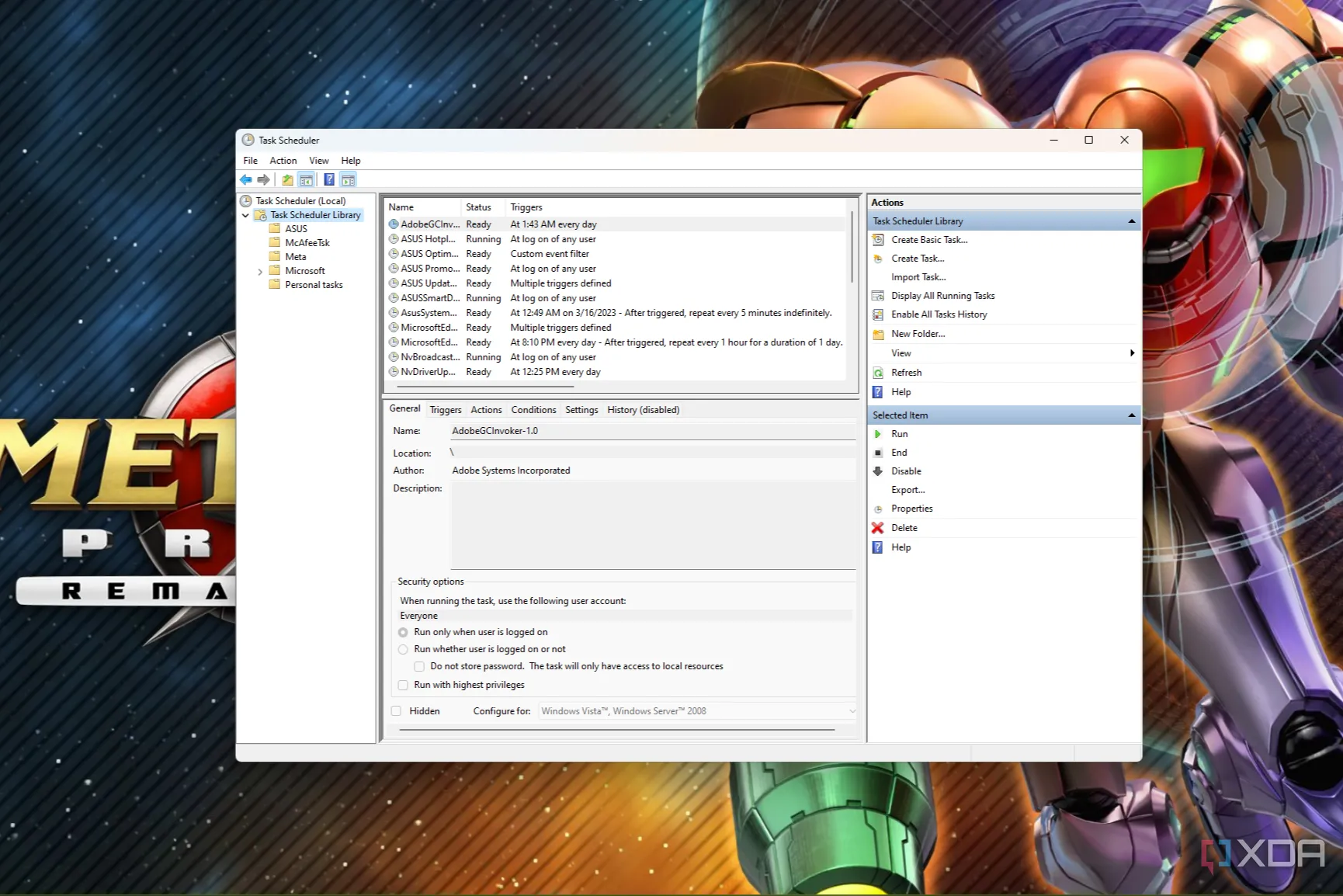 Màn hình chụp Task Scheduler trên Windows 11 với các tác vụ đã lên lịch
Màn hình chụp Task Scheduler trên Windows 11 với các tác vụ đã lên lịch
Tại Sao Disk Cleanup Vẫn Là Lựa Chọn Tối Ưu Hơn?
Công cụ Disk Cleanup là một tiện ích đơn giản hơn để loại bỏ những thứ “rác” không cần thiết trên ổ đĩa của bạn. Việc mở nó trực tiếp từ hộp thoại Run hoặc Start Menu dễ dàng hơn nhiều so với việc phải nhấp qua ứng dụng Settings để tìm Storage Sense và các khuyến nghị dọn dẹp. Ngoài ra, như đã lưu ý, nó tìm thấy nhiều mục bạn không cần hơn, liệt kê chúng ngay lập tức và cho phép bạn chọn những gì cần xóa. Nó chạy nhanh và cung cấp cho bạn nhiều quyền kiểm soát hơn đối với những gì cần xóa khỏi ổ đĩa để giải phóng không gian.
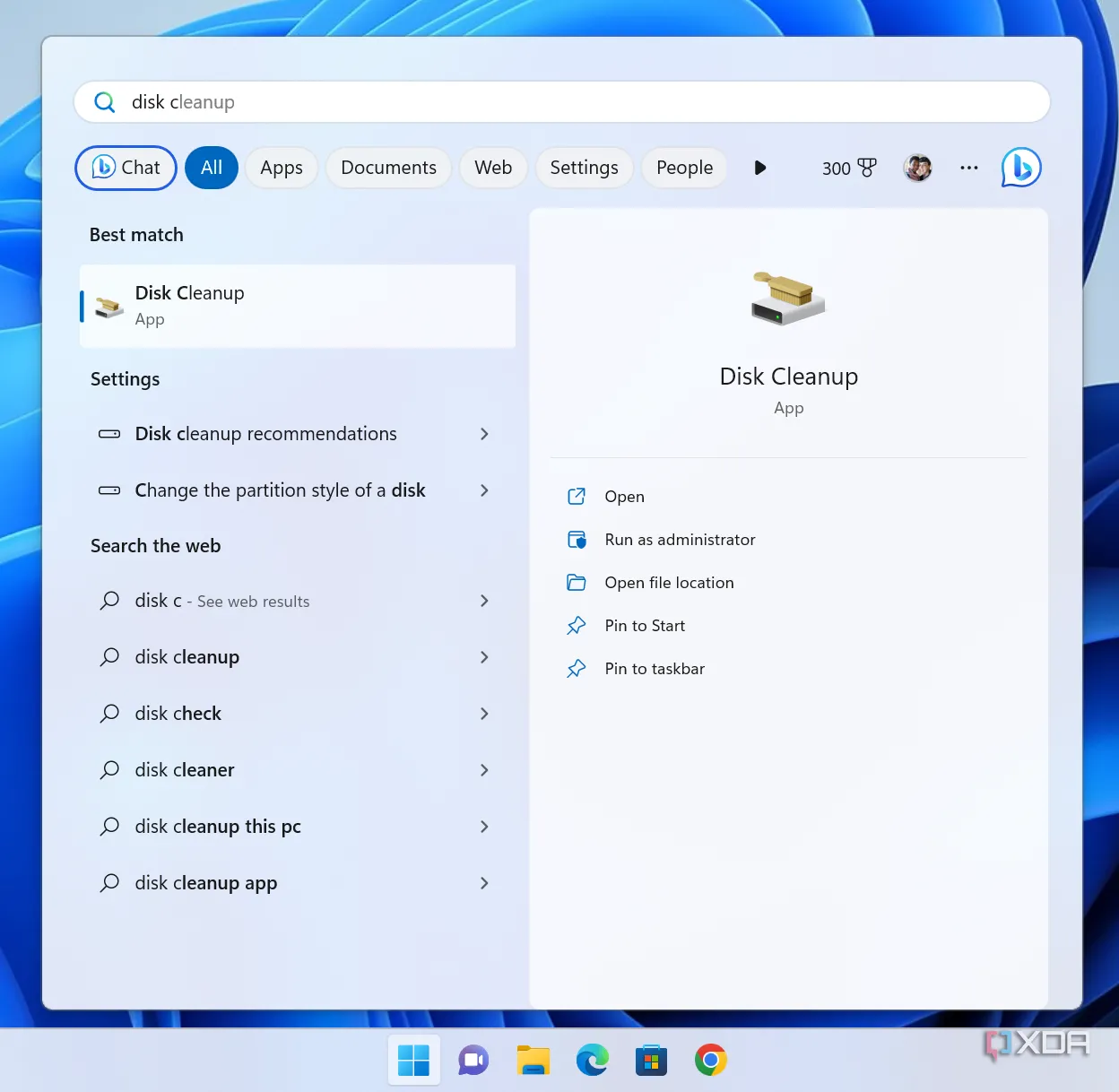 Kết quả tìm kiếm trên Windows 11 hiển thị "Disk cleanup" là kết quả hàng đầu
Kết quả tìm kiếm trên Windows 11 hiển thị "Disk cleanup" là kết quả hàng đầu
Nhìn chung, đây là một tùy chọn tốt hơn để giải phóng không gian ổ đĩa mà không cần ứng dụng tối ưu hóa của bên thứ ba. Nếu sử dụng đúng cách, bạn có thể giải phóng hàng gigabyte không gian trên ổ đĩa của mình, điều mà Storage Sense không làm được. Disk Cleanup cũng phản hồi nhanh hơn so với các khuyến nghị dọn dẹp trong ứng dụng Storage Sense. Dù Microsoft có thể đang trong quá trình loại bỏ hoặc làm lỗi thời Disk Cleanup khỏi Windows, hiện tại đây vẫn là tiện ích tích hợp tốt nhất để lấy lại không gian lưu trữ bạn cần trên hệ thống Windows 11 của mình.
Thậm chí, khi so sánh với Microsoft PC Manager, Disk Cleanup vẫn chiếm ưu thế. Microsoft PC Manager có thể mất nhiều thời gian hơn để quét ổ đĩa và không mang lại kết quả chất lượng như Disk Cleanup. Nó còn có thể liệt kê các ứng dụng mà bạn đang sử dụng và thúc đẩy bạn dùng các sản phẩm khác của Microsoft, như trình duyệt Edge.
Kết Luận
Khi bạn cần xóa các tệp “rác” không cần thiết trên ổ đĩa PC của mình, bạn không thể sai lầm với tiện ích Disk Cleanup trên Windows 11. Tiện ích này đã được sử dụng trong nhiều năm và vẫn là một công cụ tuyệt vời – thậm chí tốt hơn Storage Sense ở nhiều khía cạnh. Mặc dù có những lo ngại về tương lai của Disk Cleanup do Microsoft có thể loại bỏ nó, nhưng cho đến khi Storage Sense và các khuyến nghị dọn dẹp có các tính năng tốt hơn và thân thiện hơn với người dùng, Disk Cleanup vẫn là “người hùng thầm lặng” giúp bạn quản lý và tối ưu hóa không gian lưu trữ hiệu quả.
Hãy tận dụng sức mạnh của Disk Cleanup để giữ cho hệ thống Windows 11 của bạn luôn gọn gàng và hoạt động mượt mà. Bạn có mẹo hay công cụ yêu thích nào để giải phóng dung lượng ổ đĩa không? Hãy chia sẻ ý kiến của bạn trong phần bình luận bên dưới!